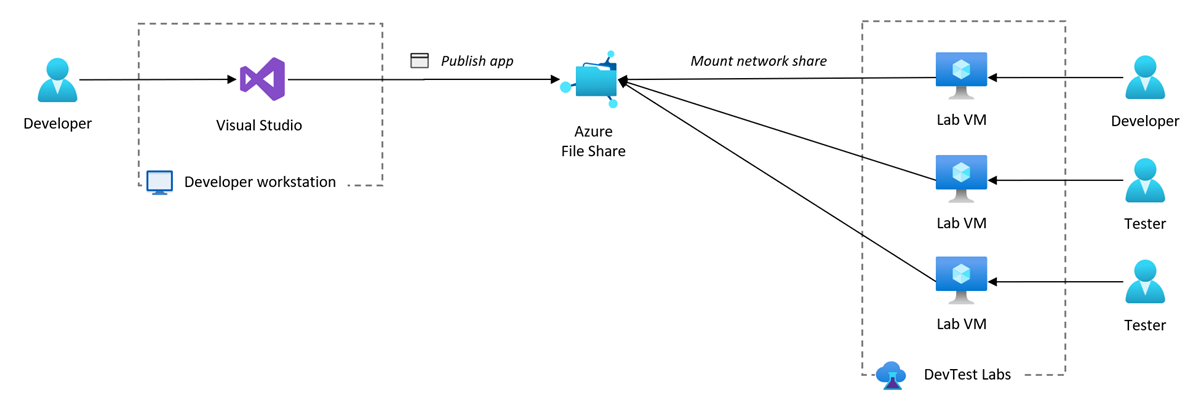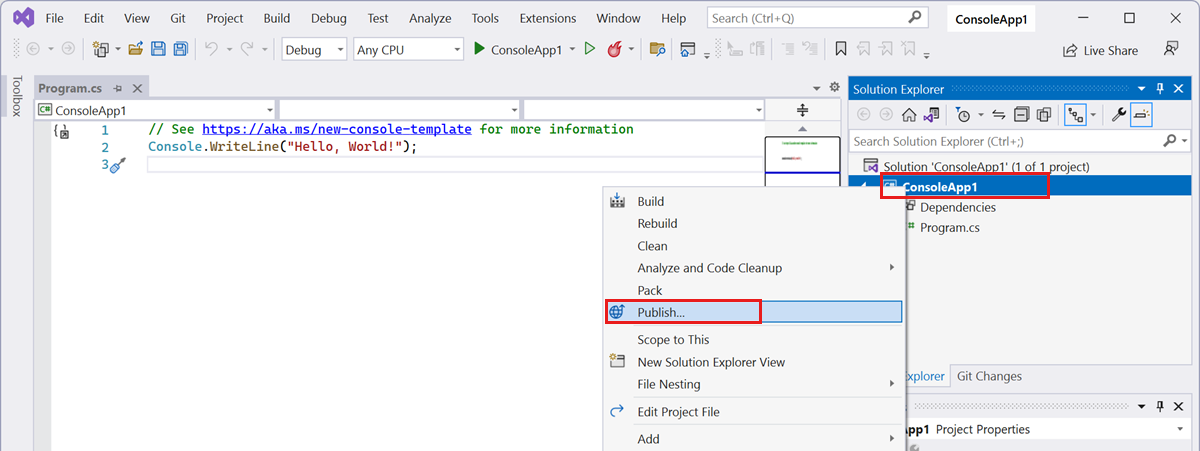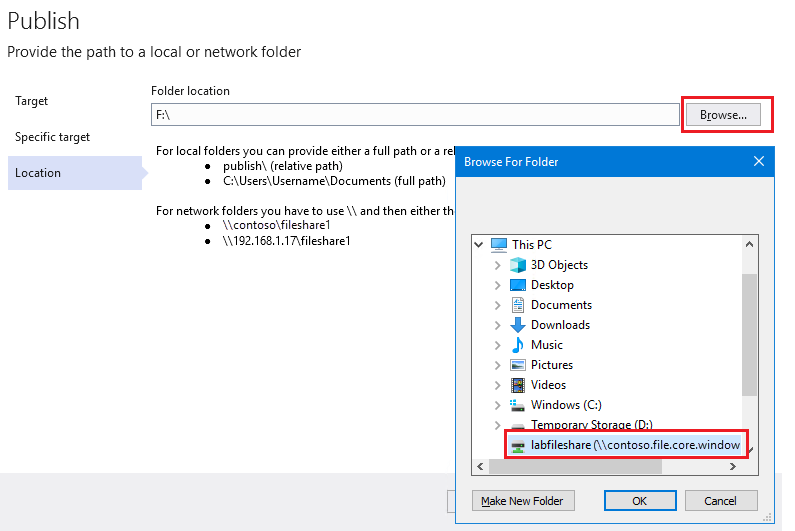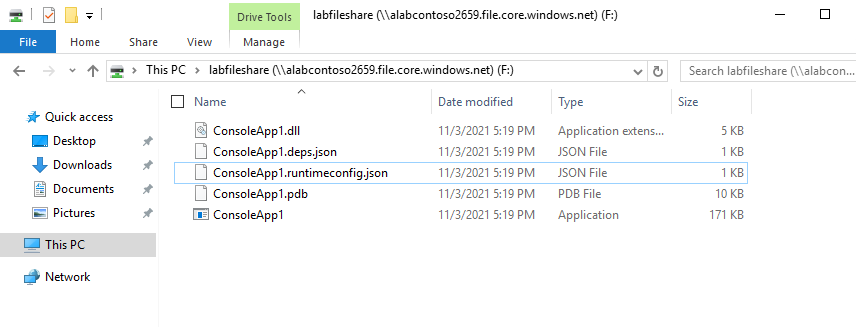Publikování aplikace pro testování na Azure DevTest Labs virtuálním počítači
V tomto článku se dozvíte, jak publikovat aplikaci pro testování na Azure DevTest Labs virtuálním počítači. Jako vývojář možná budete muset ověřit, že sestavení aplikace funguje správně v jiném operačním systému, než je pracovní stanice pro vývojáře. Můžete také distribuovat sestavení aplikace pro instalaci a testování testovacím týmem.
V tomto článku se jako příklad používá aplikace ze sady Visual Studio. Visual Studio umožňuje nasadit aplikaci, službu nebo komponentu do jiných počítačů, zařízení, serverů nebo do cloudu. Pokud chcete nasadit aplikaci na virtuální počítač testovacího prostředí v Azure DevTest Labs, nejprve publikujete soubory aplikace do sdílené složky Azure. K aplikaci ve sdílené složce pak přistupujete z virtuálního počítače testovacího prostředí.
Přečtěte si další informace o možnostech nasazení v sadě Visual Studio.
Místo nasazení aplikace přímo z pracovní stanice vývojáře můžete do kanálu CI/CD integrovat vytvoření a nasazení aplikace v testovacím prostředí.
Požadavky
- Účet Azure s aktivním předplatným. Vytvořte si účet zdarma.
- Virtuální počítač DevTest Labs se systémem Windows, který se použije k testování aplikace.
- Sada Visual Studio je nainstalovaná na jiné pracovní stanici.
Vytvoření sdílené složky Azure
Pokud chcete získat přístup k aplikaci z virtuálního počítače testovacího prostředí, použijte k ukládání souborů aplikace sdílenou složku Azure. Aplikaci publikujete pomocí sady Visual Studio a pak se dostanete ke sdílené složce na virtuálním počítači testovacího prostředí.
Azure DevTest Labs při vytváření testovacího prostředí vytvoří účet úložiště Azure. Vytvoření sdílené složky Azure v tomto účtu úložiště:
- V Azure Portal přejděte do skupiny prostředků, která obsahuje vaše testovací prostředí.
- Pomocí těchto kroků vyberte účet úložiště propojený s testovacím prostředím.
- Pokud chcete vytvořit sdílenou složku, postupujte následovně.
Publikování aplikace ze sady Visual Studio
V sadě Visual Studio můžete aplikaci publikovat do jiných počítačů nebo zařízení. Publikujte aplikaci do sdílené složky Azure, kterou jste vytvořili dříve.
Publikování aplikace do sdílené složky Azure ze sady Visual Studio:
Otevřete Visual Studio a v okně Start zvolte Vytvořit nový projekt.
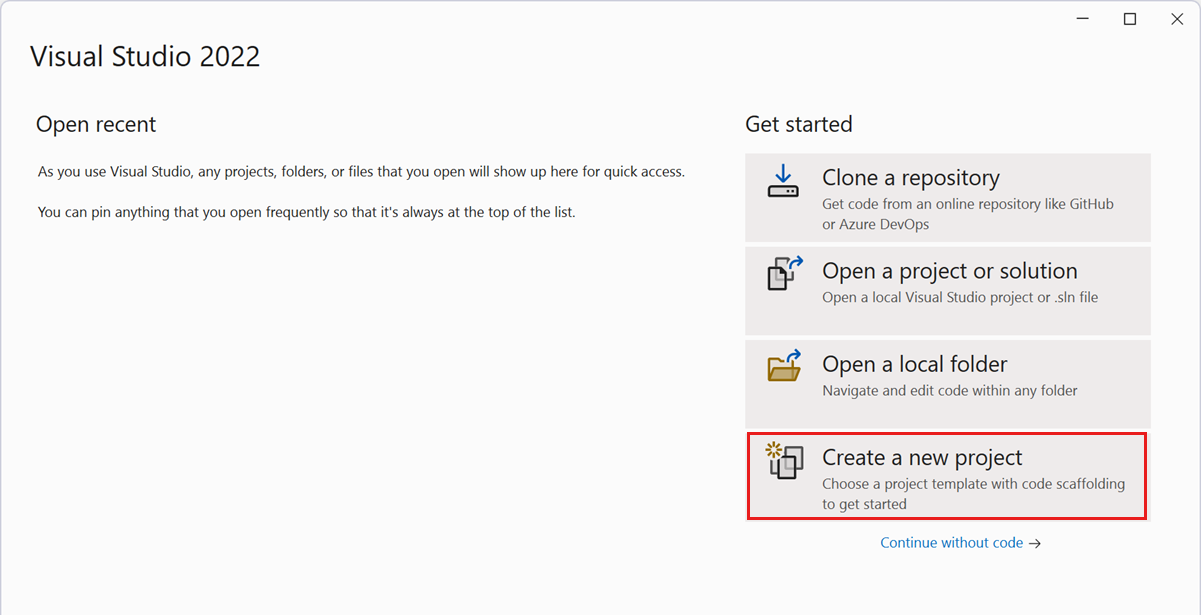
Na obrazovce Vytvořit nový projekt vyberte Konzolová aplikace a pak vyberte Další.
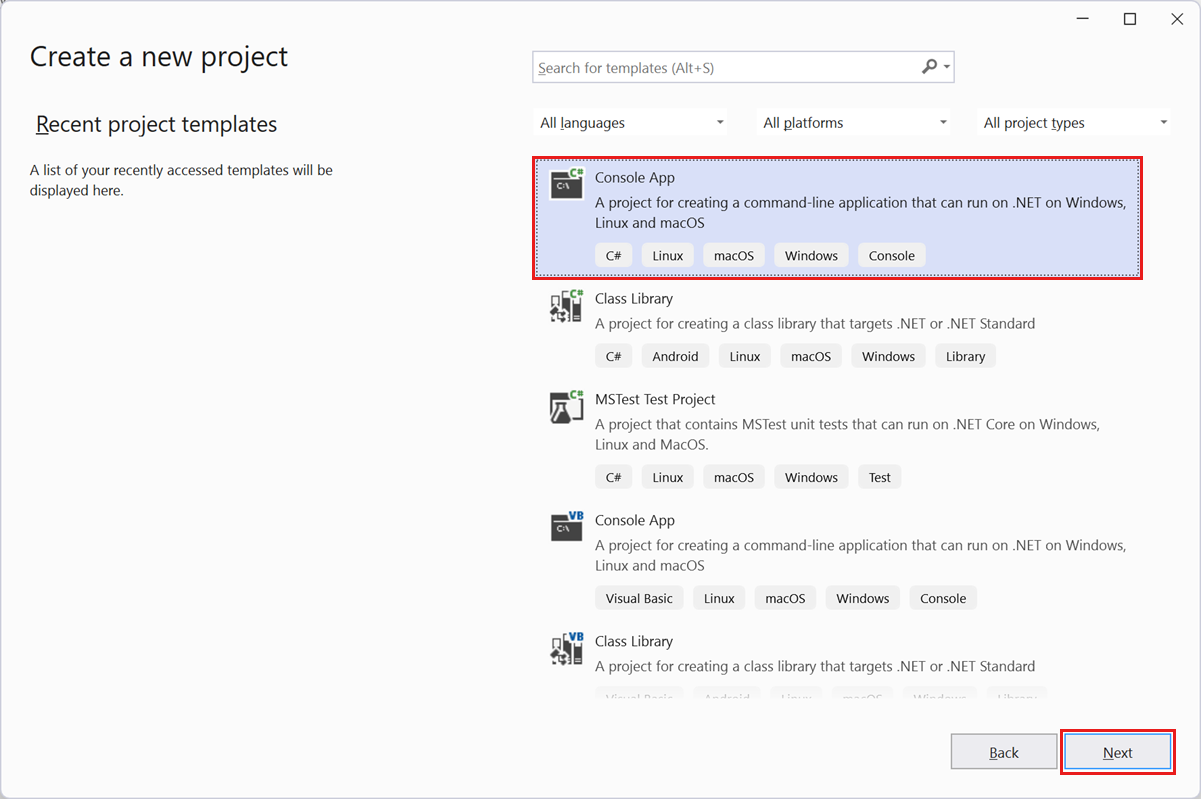
Na stránce Konfigurace nového projektu ponechte výchozí hodnoty a vyberte Další.
Na stránce Další informace ponechte výchozí hodnoty a vyberte Vytvořit.
V sadě Visual Studio Průzkumník řešení vyberte a podržte název projektu a vyberte Sestavit.
Po úspěšném sestavení vyberte v Průzkumník řešení název projektu a podržte ho a vyberte Publikovat.
Na obrazovce Publish (Publikovat) vyberte Folder (Složka) a pak vyberte Next (Další).
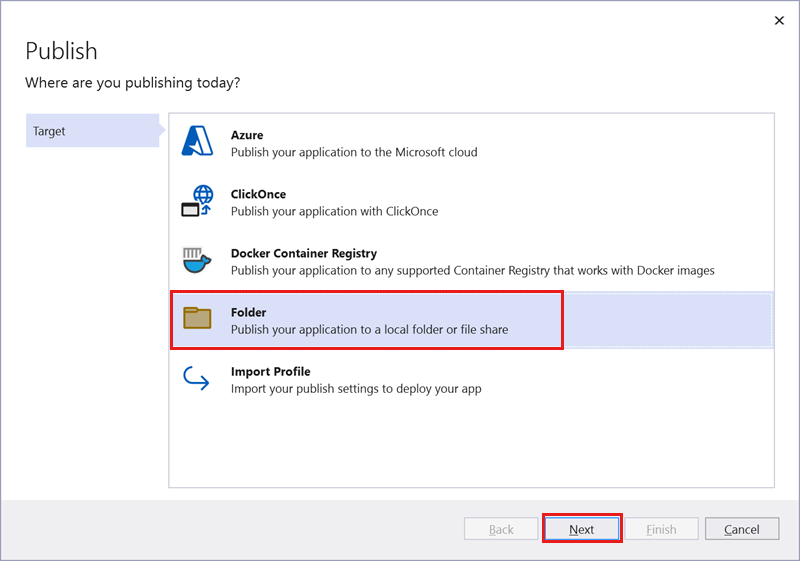
V části Konkrétní cíl vyberte Složka a pak vyberte Další.
U možnosti Umístění vyberte Procházet a pak vyberte sdílenou složku, kterou jste připojili dříve.
Vyberte OK a pak vyberte Dokončit.
Vyberte Publikovat.
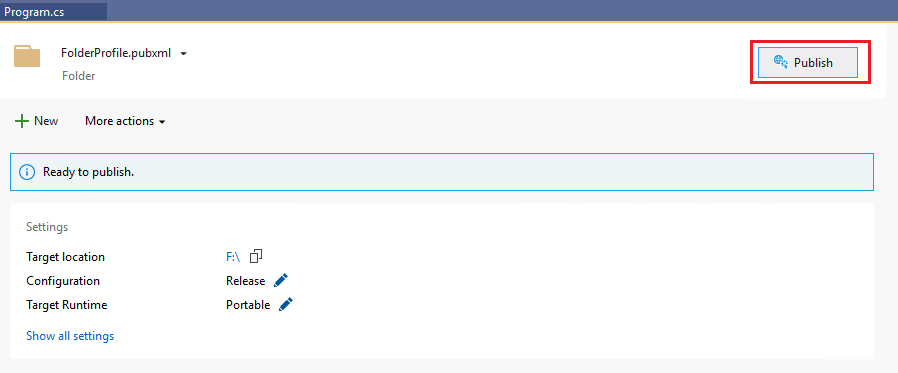
Po dokončení operace publikování budou soubory aplikace k dispozici ve sdílené složce Azure. Teď můžete připojit sdílenou složku z jiného počítače, serveru nebo virtuálního počítače testovacího prostředí pro přístup k aplikaci.
Připojení sdílené složky k virtuálnímu počítači testovacího prostředí
Pokud chcete získat přístup k souborům aplikace ve sdílené složce Azure, musíte nejprve připojit sdílenou složku k virtuálnímu počítači testovacího prostředí.
Pomocí těchto kroků připojte sdílenou složku Azure k virtuálnímu počítači testovacího prostředí.
Přístup k aplikaci na virtuálním počítači testovacího prostředí
Když se připojíte k virtuálnímu počítači testovacího prostředí, budete mít k souborům aplikace přístup z připojené sdílené složky.
Připojte se k testovacímu virtuálnímu počítači pomocí protokolu RDP.
Na virtuálním počítači testovacího prostředí spusťte Průzkumník souborů, vyberte Tento počítač a vyhledejte sdílenou složku, kterou jste připojili dříve.
Otevřete sdílenou složku a ověřte, že vidíte aplikaci, kterou jste nasadili ze sady Visual Studio.
Teď můžete aplikaci spouštět a testovat na virtuálním počítači testovacího prostředí.
Další kroky
Publikovali jste aplikaci přímo ze sady Visual Studio na pracovní stanici pro vývojáře do virtuálního počítače testovacího prostředí.
- Zjistěte, jak můžete integrovat vytvoření testovacího prostředí a nasazení aplikace do kanálu CI/CD.
- Přečtěte si další informace o nasazení aplikace do složky pomocí sady Visual Studio.